华为手机截图的设置在哪里 华为手机智能截屏设置方法
在使用华为手机时,我们经常会遇到需要截取屏幕内容的场景,而华为手机提供了智能截屏的功能,让我们可以更便捷地进行截图操作。华为手机的截图设置在哪里呢?如何进行智能截屏的设置呢?接下来我们就来详细介绍一下华为手机截图功能的相关设置方法。让我们一起来探索吧!
华为手机智能截屏设置方法
具体步骤:
1.首先,我们找到华为手机的“设置”。
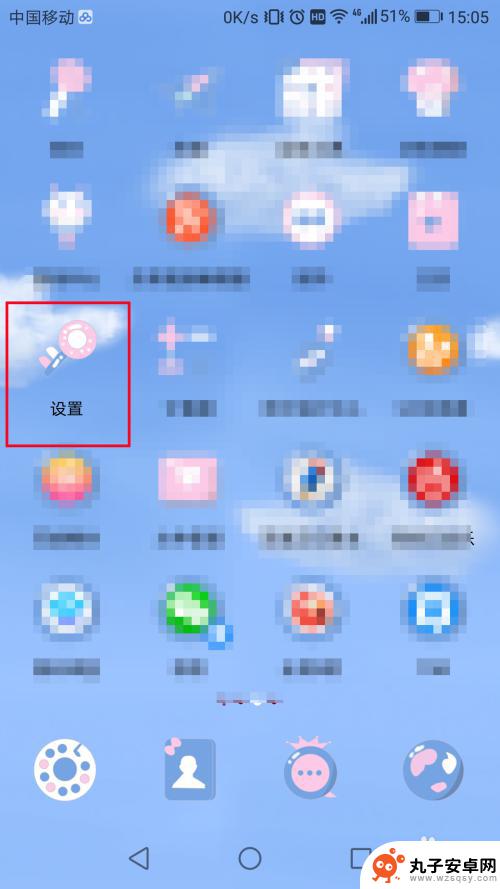
2.如果大家觉得懒得找“设置”的话,可以通过手机的状态栏那里的设置打开。
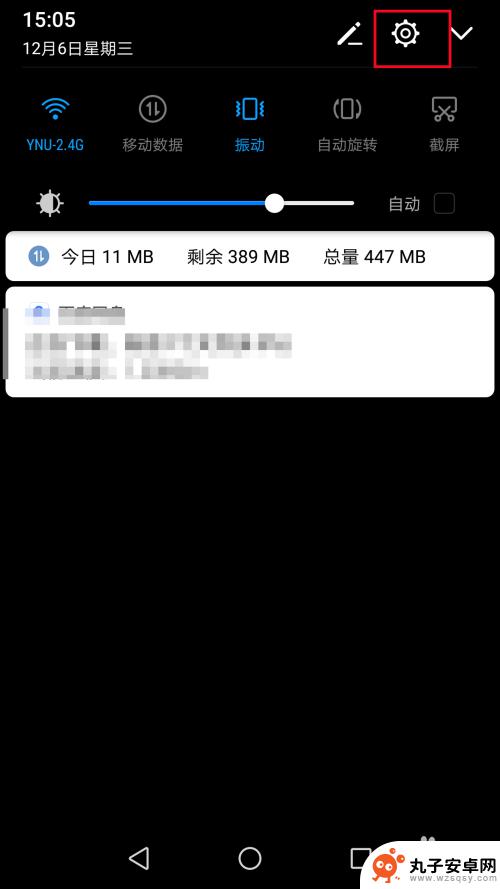
3.进入设置之后,找到“智能辅助”。
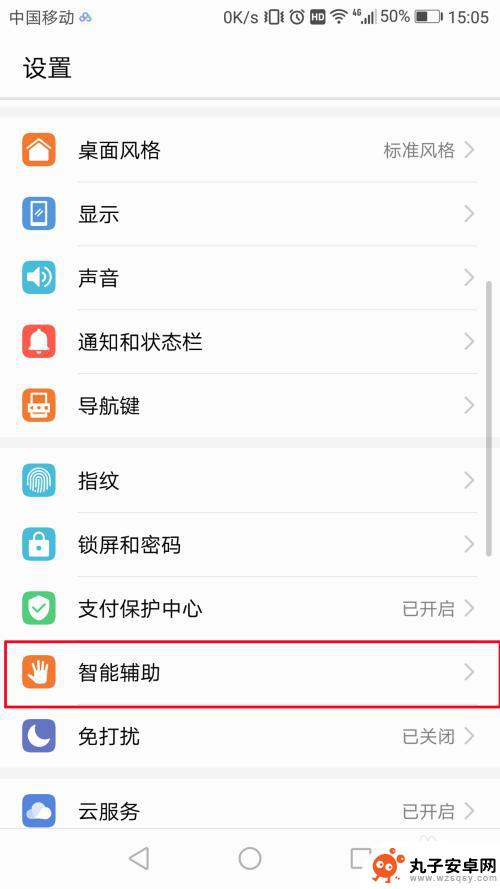
4.之后是“手势控制”。
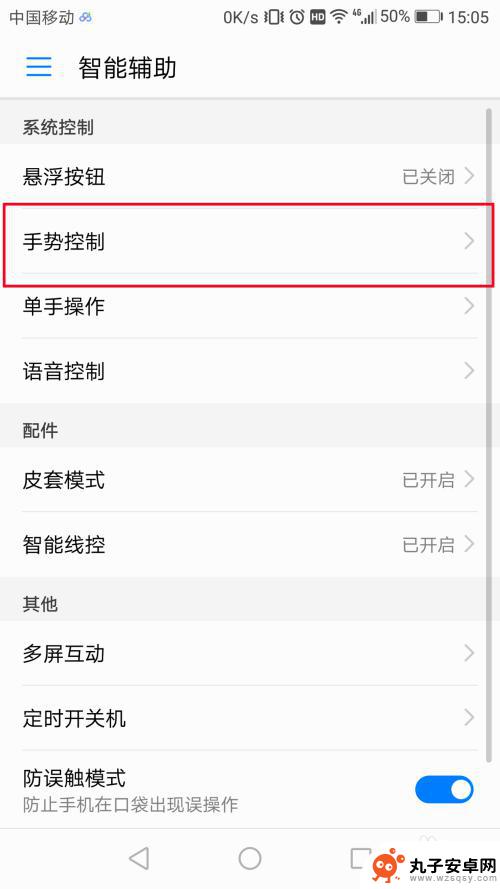
5.然后是“智能截屏”。
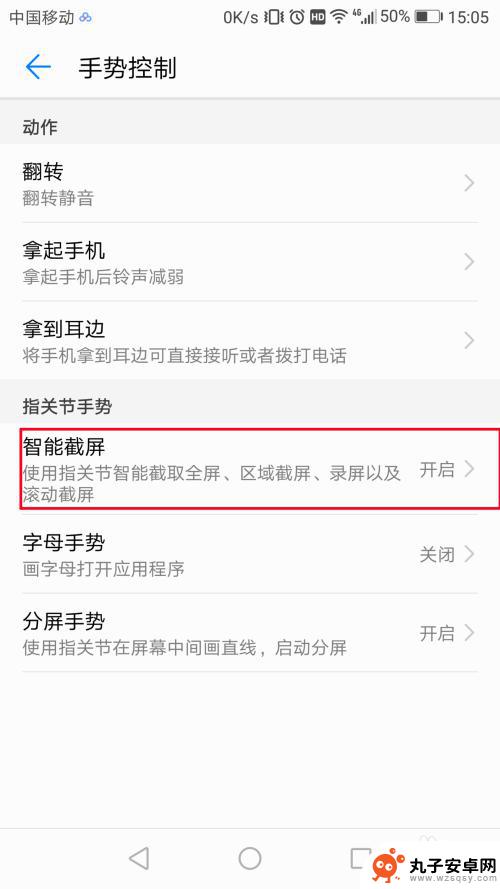
6.大家把这个功能打开,按照上面的方法就可以了。
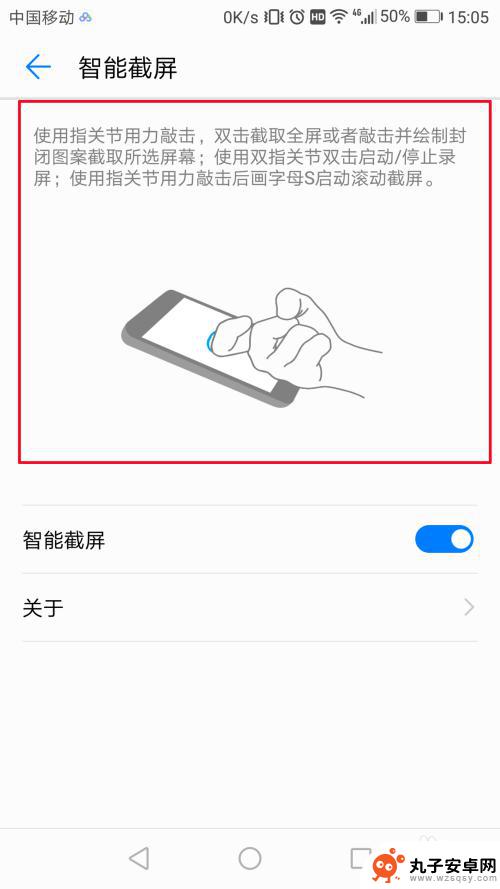
以上就是华为手机截图的设置在哪里的全部内容,如果有需要的用户,可以根据小编的步骤进行操作,希望对大家有所帮助。
相关教程
-
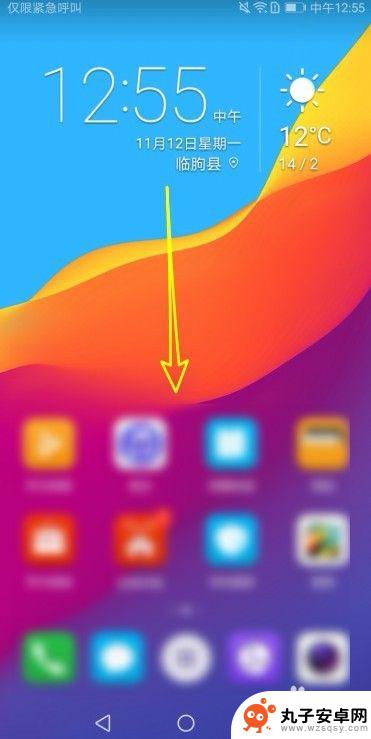 华为手机手势截屏设置在哪里设置 华为手机截屏快捷键设置方法
华为手机手势截屏设置在哪里设置 华为手机截屏快捷键设置方法华为手机手势截屏设置是一种非常便捷的操作方式,让用户可以轻松快速地进行截屏操作,在华为手机上,设置手势截屏非常简单,只需进入手机设置中的智能辅助选项,然后找到手势操作功能进行设...
2024-02-21 10:22
-
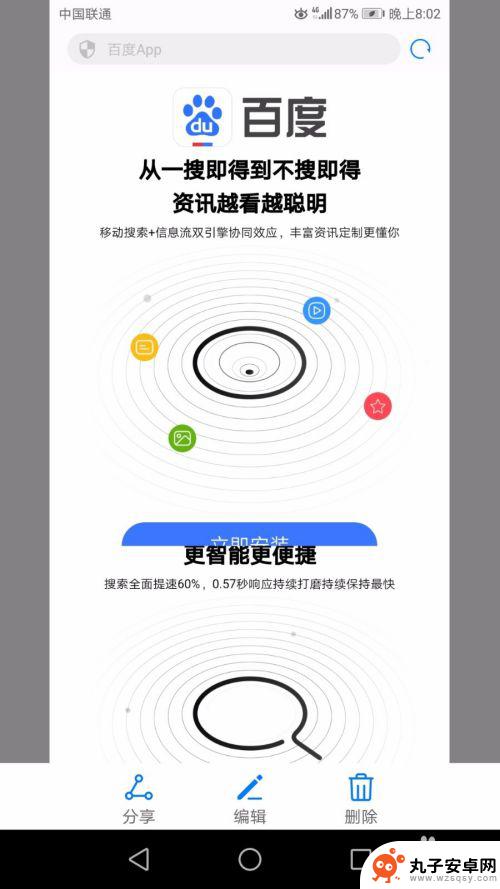 华为如何连续截图手机屏幕 华为手机长截图三种实现方式
华为如何连续截图手机屏幕 华为手机长截图三种实现方式在日常生活中,我们经常需要截取手机屏幕上的信息并保存下来,华为手机为我们提供了多种连续截图的实现方式,让我们能够更方便地进行长截图操作。从简单的手势操作到智能截图功能,华为手机...
2024-04-14 15:18
-
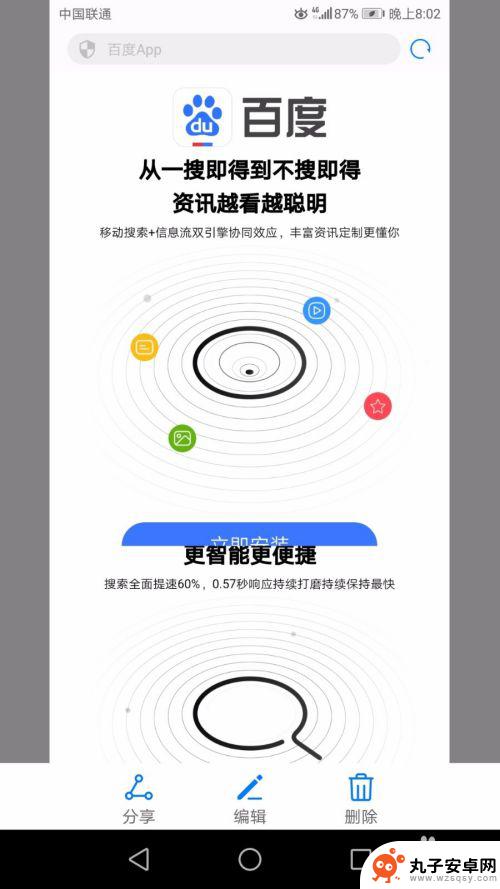 华为手机怎么截屏截长图 华为手机长截图三种方式
华为手机怎么截屏截长图 华为手机长截图三种方式在日常生活中,我们经常需要使用截屏功能来记录重要信息或者分享有趣的内容,而对于华为手机用户来说,如何实现截屏并且截取长图可能是一个常见的需求。华为手机提供了三种简单易用的方式来...
2024-03-23 08:15
-
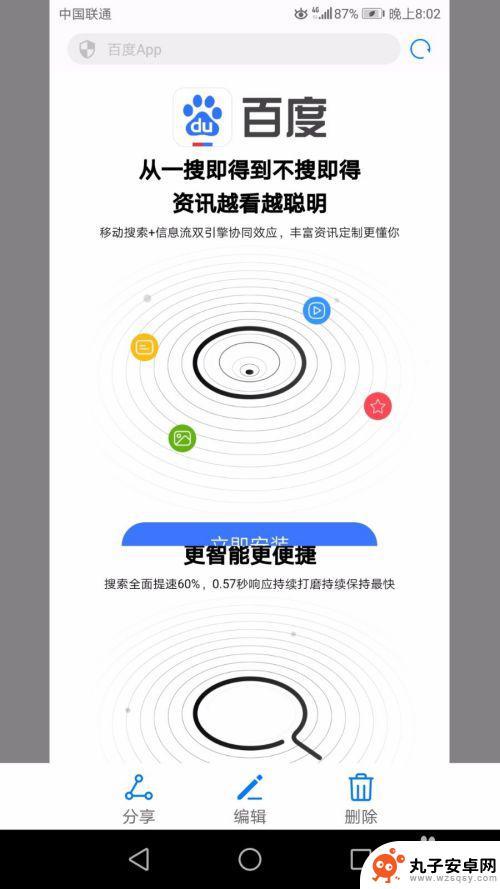 华为手机怎么长截屏 三种方法 华为手机长截图教程
华为手机怎么长截屏 三种方法 华为手机长截图教程在日常使用手机时,我们经常会遇到需要长截屏的情况,而对于华为手机用户来说,长截屏并不是一件难事。华为手机提供了三种不同的方法来实现长截屏,让用户可以根据自己的需求选择最适合的方...
2024-05-21 08:31
-
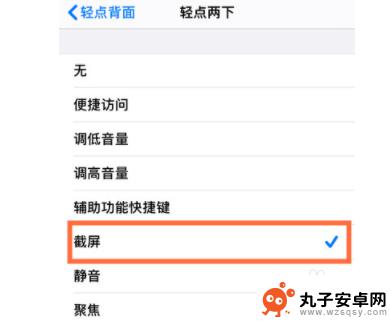 苹果12mini关于手机截图 苹果12mini快速截屏设置方法
苹果12mini关于手机截图 苹果12mini快速截屏设置方法苹果12mini手机的截图功能一直备受用户关注,其快速截屏设置方法更是让人称赞不已,通过简单的操作,用户可以快速完成截图,方便快捷。苹果12mini的截屏功能不仅能够记录重要信...
2024-09-12 08:19
-
 vivo的截屏在哪里 vivo手机截屏设置在哪个菜单里
vivo的截屏在哪里 vivo手机截屏设置在哪个菜单里在如今普遍智能化的手机市场中,vivo手机以其出色的性能和用户体验赢得了众多消费者的喜爱,在使用vivo手机时,我们经常会遇到需要截屏的情况,无论是保存有趣的聊天记录,还是分享...
2023-12-24 13:32
-
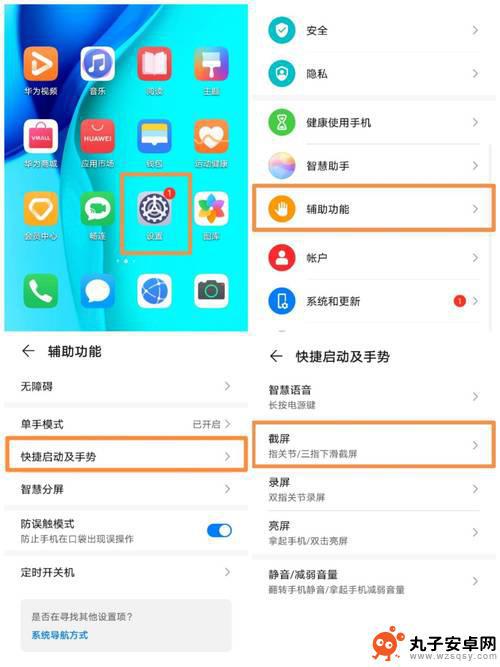 荣耀手机截屏如何设置手势 华为手机滚动截屏怎么实现
荣耀手机截屏如何设置手势 华为手机滚动截屏怎么实现在现如今的智能手机时代,截屏已经成为我们日常生活中不可或缺的功能之一,荣耀手机作为一款备受瞩目的智能手机品牌,其截屏功能更是备受用户赞誉。而荣耀手机的截屏手势设置更是让用户体验...
2024-01-14 13:17
-
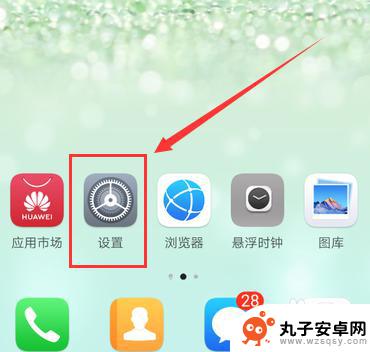 华为p30手机如何长截屏 华为P30截长图教程
华为p30手机如何长截屏 华为P30截长图教程华为P30手机是一款备受好评的智能手机,除了拥有强大的性能和拍摄功能外,还具备便捷实用的长截屏功能,长截屏是指在截取屏幕内容时可以一次性将整个页面的内容全部截取下来,而不是局限...
2024-06-02 12:17
-
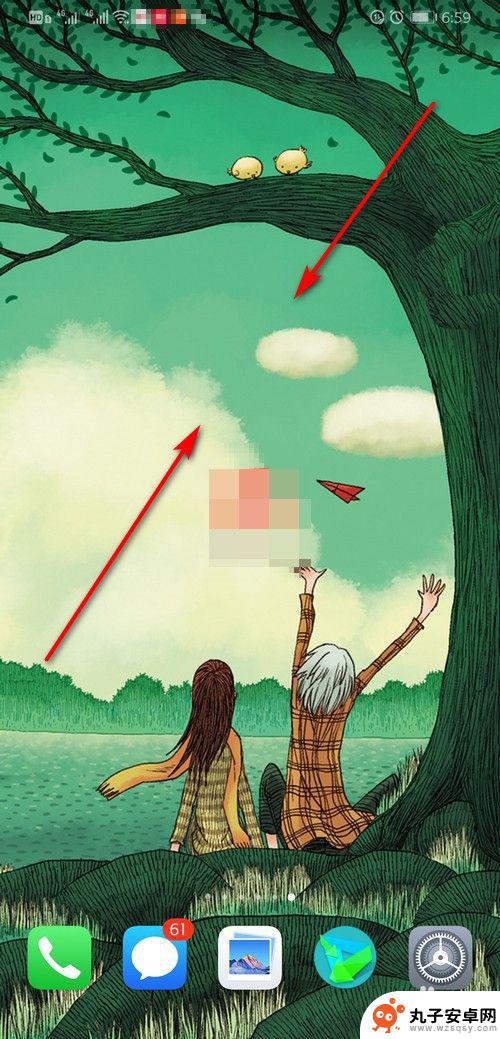 华为手机锁屏按钮在哪里设置 华为手机一键锁屏设置方法
华为手机锁屏按钮在哪里设置 华为手机一键锁屏设置方法华为手机的锁屏按钮设置在哪里?如何实现一键锁屏操作?这是很多华为手机用户经常遇到的问题,在华为手机中设置锁屏按钮非常简单,只需进入设置界面,在安全和隐私选项中找到锁屏密码设置即...
2024-05-03 08:31
-
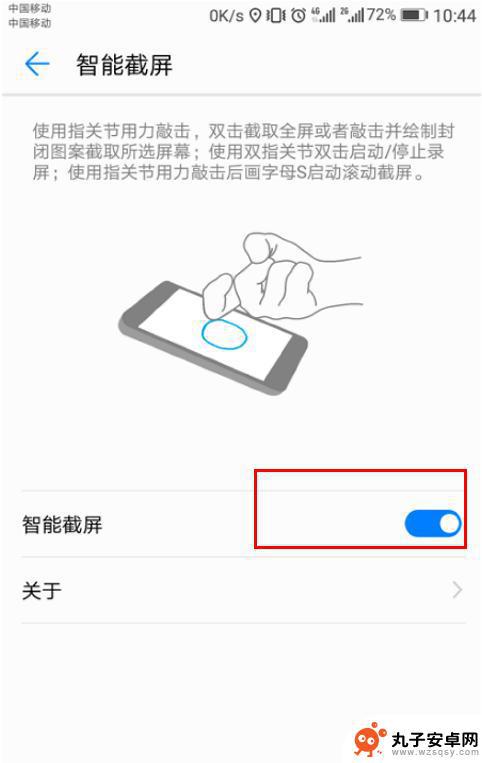 华为v8手机截图怎么截 荣耀V8截图功能使用方法
华为v8手机截图怎么截 荣耀V8截图功能使用方法华为V8手机作为一款性能出众的手机,其截图功能也是非常强大的,在使用荣耀V8手机进行截图时,只需按住手机的音量减键和电源键即可完成截图操作。荣耀V8还支持滚动截屏和长截屏功能,...
2024-08-12 14:38
热门教程
MORE+热门软件
MORE+-
 步步吉祥app手机版
步步吉祥app手机版
44MB
-
 趣动漫app
趣动漫app
58.27M
-
 咪咕圈圈漫画软件手机版
咪咕圈圈漫画软件手机版
19.61M
-
 漫天玉漫画最新版本
漫天玉漫画最新版本
52.31M
-
 ABC学习机安卓版本
ABC学习机安卓版本
29.43M
-
 武汉教育电视台手机版
武汉教育电视台手机版
35.59M
-
 声远论坛包
声远论坛包
37.88M
-
 在线翻译神器app软件
在线翻译神器app软件
11.91MB
-
 青云租app官网版
青云租app官网版
27.65MB
-
 家乡商城手机版
家乡商城手机版
37.66MB